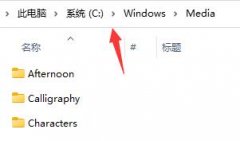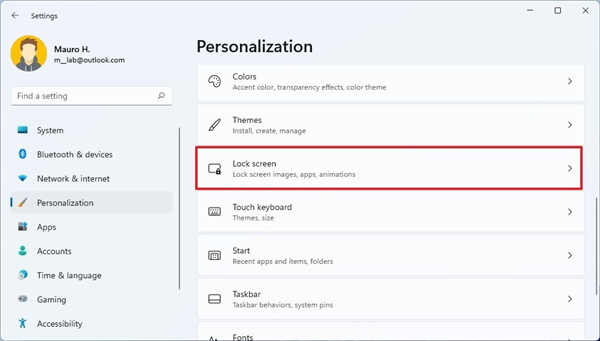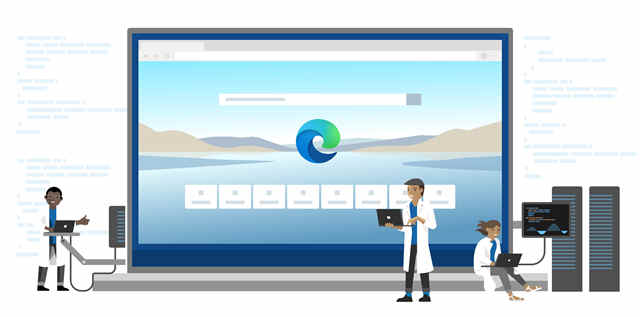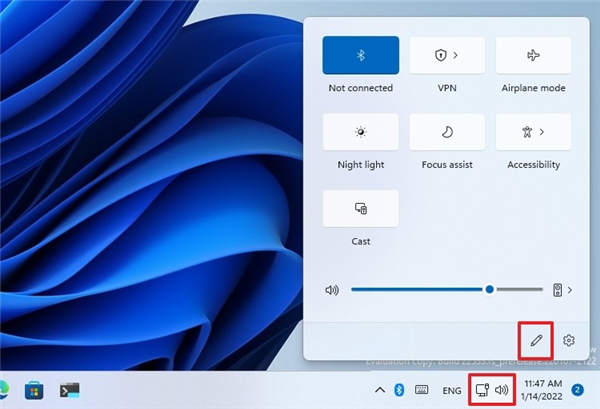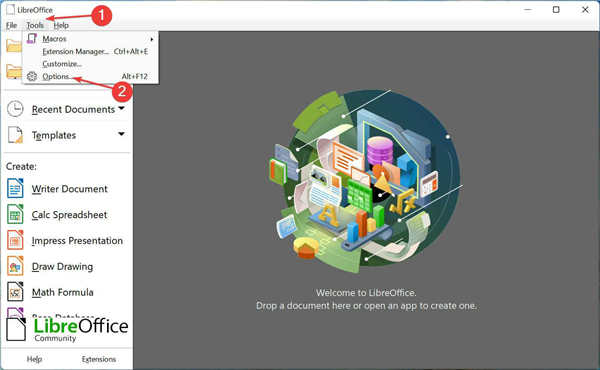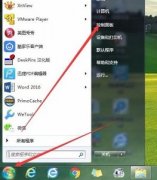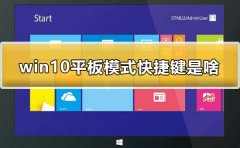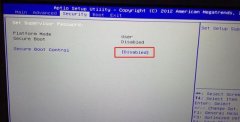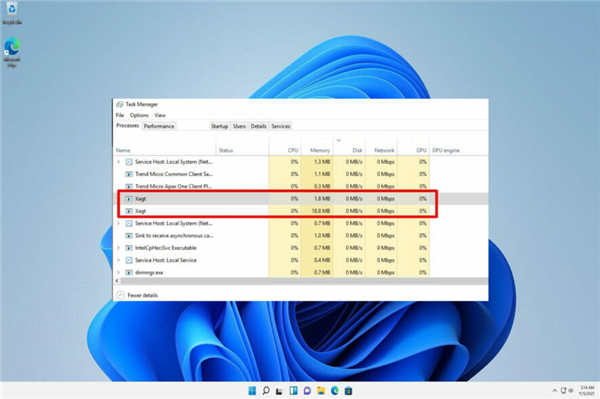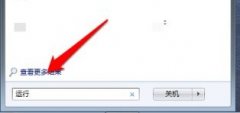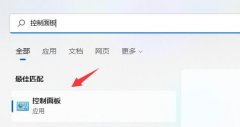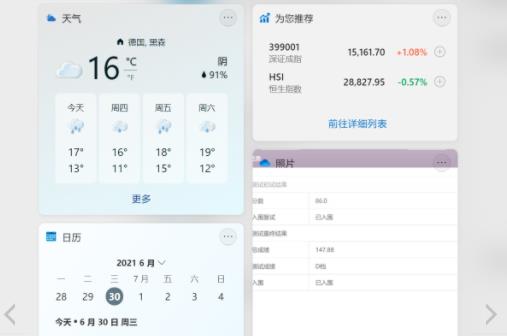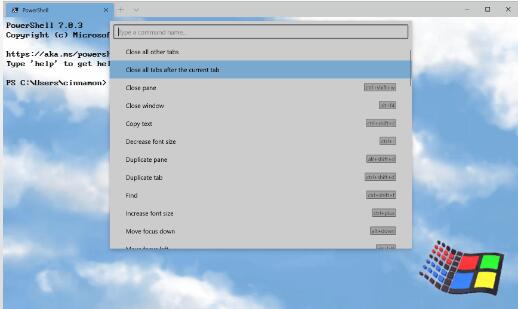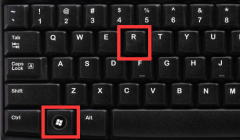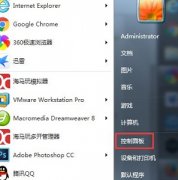如何进入高级启动选项?在Windows11上访问高级启动选项方法
这是您可以访问高级启动选项以在windows11上进行故障排除和更改设置的方式。
在windows11上,有多种方法可以访问高级启动选项,包括通过设置、快速链接、命令提示符、使用 USB 介质或自动修复,在本指南中,您将了解如何操作。
您必须解决问题或配置在windows11运行时无法执行的特定设置只是时间问题,此时“Windows 开始设置”或“高级启动选项”就派上用场了. “高级启动选项”是一个恢复环境(WinRE 或 Windows RE),允许您在操作系统未运行时对大多数问题进行故障排除、诊断和修复。
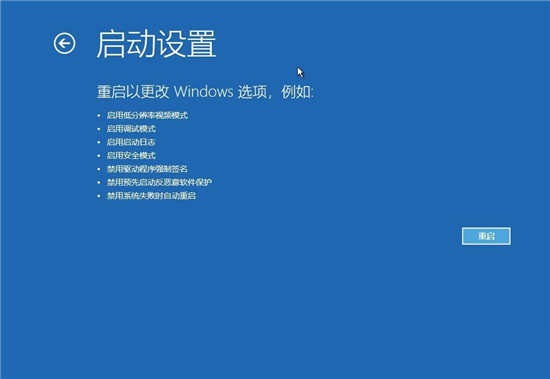
该功能提供了许多工具来对计算机进行故障排除和修复,并且由于问题可能以多种不同的方式发生,windows11与以前的版本一样,具有多种访问这些恢复功能的方式。
在本指南中,您将了解访问windows11高级启动选项的几种方法。(另请参阅概述不同方法 的视频教程。)
要使用设置访问高级启动,请使用以下步骤:
1. 在windows11上打开设置。
2. 点击系统。
3. 单击右侧的恢复页面。
4. 在“恢复选项”部分下,单击“高级启动”设置中的“立即重新启动”按钮。
快速说明:设置应用程序中的高级启动选项不能通过远程桌面连接使用。
5. 再次单击立即重新启动按钮。
完成这些步骤后,您将立即从当前会话中注销以访问启动体验。
您还可以使用开始菜单、任务管理器和锁定屏幕中的电源菜单来快速访问高级启动选项。
➡开始菜单
要使用“开始”菜单中的电源菜单访问 Windows 10 上的高级设置,请使用以下步骤:
1. 打开开始。
2. 单击电源按钮。
3. 按住Shift键并单击重新启动按钮。
完成这些步骤后,该操作将允许windows11访问“高级启动”菜单。
您也可以在“快速链接”菜单(Windows 键 + X)中提供的电源菜单中使用此方法。
➡任务管理器
要使用任务管理器启动到高级启动环境,请使用以下步骤:
1. 使用Ctrl + Alt + Delete键盘快捷键打开windows11菜单。
2. 单击右下角的电源按钮。
3. 按住Shift键并单击重新启动按钮。
完成这些步骤后,您将被注销,windows11将打开“高级启动”选项。
➡锁屏
要从锁定屏幕访问高级启动设置,请使用以下步骤:
1. 打开锁定屏幕(Windows 键 + L)。
2. 访问登录屏幕。
3. 单击右下角的电源按钮。
4. 按住Shift键并单击 重新启动按钮。
要进入高级启动环境以使用命令提示符访问故障排除和恢复选项,请使用以下步骤:
1. 打开开始。
2. 搜索Command Prompt,右键单击顶部结果,选择Run as administrator选项。
3. 键入以下命令并按 Enter:
关机 /r /o /f /t 00
完成这些步骤后,windows11将访问恢复环境。
如果您无法启动 windows11,您可以使用 USB 媒体访问 Windows 启动设置。
您将需要创建可启动的安装媒体 ,然后使用以下步骤:
1. 使用 USB 媒体启动设备。
2. 单击 下一步 按钮。
3. 单击 左下角的修复计算机选项。
完成这些步骤后,windows11安装程序将打开高级启动环境。
在windows11无法启动且没有操作系统安装文件的情况下,您可以使用以下步骤:
1. 按下电源按钮。
2. 开机自检 (POST) 后,您会立即看到蓝色的 Windows 徽标,再次按下电源按钮关闭。
3. 重复步骤1和2两次。在第三次重新启动时,windows11应进入 Windows 恢复环境 (Windows RE),其中将执行许多诊断以修复任何启动问题。
4. 选择您的windows11帐户。
5. 确认帐户密码。
6. 单击 继续按钮。
7. 单击高级启动按钮继续。
完成这些步骤后,windows11将打开高级启动环境。
在第一个“高级启动”屏幕上,选择“疑难解答”选项。在“疑难解答”页面上,您可以访问重置此 PC功能以重新安装 windows11,而不会丢失您的文件、设置和应用程序或全新安装操作系统。
您可以访问“高级选项”屏幕中的多个故障排除功能,包括“系统还原”,以将计算机还原到以前的良好工作状态。
您还可以访问“系统映像恢复”工具,使用以前系统备份中的设置和程序来恢复 windows11。此外,您可以使用“启动修复”来修复引导加载程序问题等常见问题。
在高级启动选项中,您可以打开命令提示符来解决不同的问题。
“启动设置”选项允许您以“安全模式”启动以修复损坏的驱动程序或特定应用程序的问题。
最后,如果您最近安装了其中一个并导致问题,则可以选择卸载质量或功能更新。UEFI 固件设置选项可让您访问主板固件设置。
如果您使用 BitLocker,则需要在访问高级启动选项之前禁用该功能。